
Commandes Finition dans Final Cut Pro pour Mac
Utilisez les commandes Finition, disponibles dans la section Matériau de la section Texte 3D de l’inspecteur de texte, pour créer un effet de couche de finition (Poli, Émail, etc.) sur la surface du titre 3D. Selon l’option choisie dans le menu local Finition, différentes commandes de paramètres sont disponibles.
Finition : menu local permettant de choisir un type de finition : Poli, Émail, Brossé, Texturé ou Spéculaire personnalisé.
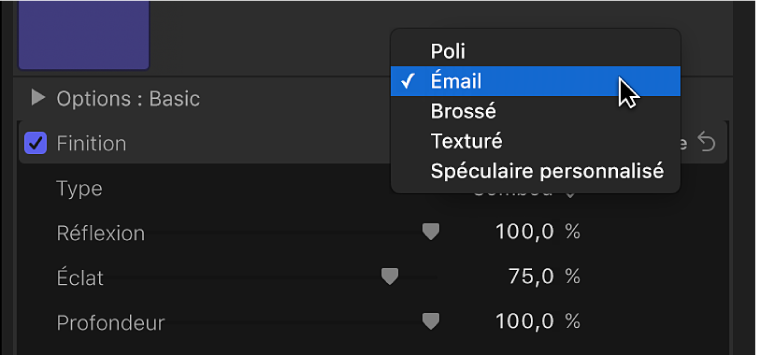
Quand le menu local Finition est réglé sur Poli
Réflexion : curseur permettant de contrôler la luminosité des reflets qui apparaissent à la surface de l’objet. Ce paramètre peut être réglé sur une valeur supérieure à 100 % pour créer un effet de type HDR (gamme dynamique étendue).
Éclat : curseur permettant de définir le degré d’éclat des reflets. Un réglage de zéro crée un reflet flou et un réglage de 100 produit un reflet net et brillant.
Quand le menu local Finition est réglé sur Émail
Réflexion : curseur permettant de contrôler la luminosité des reflets qui apparaissent à la surface de l’objet. Ce paramètre peut être réglé sur une valeur supérieure à 100 % pour créer un effet de type HDR (gamme dynamique étendue).
Éclat : curseur permettant de définir le degré d’éclat des reflets. Un réglage de zéro crée un reflet flou et un réglage de 100 produit un reflet net et brillant.
Couleur de contraste : commande de couleur permettant de choisir une couleur pour nuancer les tons clairs qui apparaissent dans les reflets à la surface de l’objet texte.
Remarque : le réglage Émail annule en fait tout effet de bosselage des calques qui se trouvent en dessous de lui (comme le fait une couche d’émail appliquée à une surface rugueuse dans le monde réel). Par exemple, si vous placez ce calque au-dessus d’un calque de bois, la profondeur de grain du bois est ignorée même si vous choisissez une valeur élevée pour ce paramètre.
Quand le menu local Finition est réglé sur Brossé
Type : menu local permettant de choisir un motif de brossage : Linéaire, Circulaire ou Chevauchement circulaire.
Réflexion : curseur permettant de contrôler la luminosité des reflets qui apparaissent à la surface de l’objet. Ce paramètre peut être réglé sur une valeur supérieure à 100 % pour créer un effet de type HDR (gamme dynamique étendue).
Éclat : curseur permettant de définir le degré d’éclat des reflets. Un réglage de zéro crée un reflet flou et un réglage de 100 produit un reflet net et brillant.
Profondeur : curseur permettant de contrôler la profondeur apparente du motif de brossage.
Annuler la profondeur : case qui, lorsqu’elle est cochée, inverse le motif de brossage ; les zones sombres apparaissent alors surélevées et les zones claires, enfoncées dans la surface.
Position : groupe de commandes (disponibles lorsque vous cliquez sur le triangle d’affichage) permettant de définir la façon dont le motif de brossage est appliqué à l’objet texte. Consultez Commandes Position dans Final Cut Pro pour Mac.
Quand le menu local Finition est réglé sur Texturé
Type : menu local permettant de choisir une texture : Brossé, Cracked, Coquille d’œuf, etc.
Réflexion : curseur permettant de contrôler la luminosité des reflets qui apparaissent à la surface de l’objet. Ce paramètre peut être réglé sur une valeur supérieure à 100 % pour créer un effet de type HDR (gamme dynamique étendue).
Éclat : curseur permettant de définir le degré d’éclat des reflets. Un réglage de zéro crée un reflet flou et un réglage de 100 produit un reflet net et brillant.
Profondeur : curseur permettant de contrôler la profondeur apparente du motif de la texture.
Annuler la profondeur : case qui, lorsqu’elle est cochée, inverse le motif de la texture ; les zones sombres apparaissent alors surélevées et les zones claires, enfoncées dans la surface.
Position : groupe de commandes (disponibles lorsque vous cliquez sur le triangle d’affichage) permettant de définir la façon dont la texture est appliquée à l’objet texte. Consultez Commandes Position dans Final Cut Pro pour Mac.
Quand le menu local Finition est réglé sur Spéculaire personnalisé
Intensité : curseur permettant de contrôler la quantité de lumière réfléchie sur la surface de l’objet texte.
Vous pouvez contrôler séparément l’intensité des lumières et de la lumière d’environnement en cliquant sur le triangle d’affichage pour accéder aux deux curseurs suivants :
Lumières : curseur permettant de contrôler la quantité de lumière réfléchie sur la surface de l’objet.
Environnement : curseur permettant de contrôler la quantité de lumière d’environnement réfléchie sur la surface de l’objet.
Pour en savoir plus sur ces options d’éclairage, consultez Introduction à l’éclairage de texte 3D dans Final Cut Pro pour Mac.
Image de l’intensité : case cochée par défaut pour certains préréglages de matériau (comme ceux de la catégorie Grunge) qui utilisent une image intégrée comme « carte d’intensité » dans un calque de finition Spéculaire personnalisé. Avec une carte d’intensité, les zones claires de l’image reflètent plus de lumière et les zones sombres en renvoient moins. Une carte d’intensité permet de créer un effet de motif ou de tache sur la surface de l’objet qui modifie ou limite dynamiquement la réflectivité de celui-ci.
Remarque : dans Final Cut Pro, les commandes « Image de l’intensité » ne sont disponibles que pour un ensemble restreint de préréglages de matériau. Vous pouvez toutefois affecter une image personnalisée comme carte d’intensité dans Motion, une app Apple conçue pour fonctionner avec Final Cut Pro. Consultez le Guide d’utilisation de Motion.
Appliquez un préréglage à votre titre, puis cliquez sur le triangle d’affichage pour accéder aux commandes suivantes :
Niveau de blanc : curseur permettant de régler le niveau de luminosité au-dessus duquel les zones de la carte d’intensité permettent la réflexion de la lumière. Plus la valeur Niveau de blanc est faible, plus la carte d’intensité est transparente, ce qui réduit la réflectivité.
Niveau de noir : curseur permettant de régler le niveau de luminosité en dessous duquel les zones de la carte d’intensité empêchent la réflexion de la lumière. Plus la valeur Niveau de noir est élevée, plus l’image est opaque.
Mode de transition : menu local permettant de déterminer la marche à suivre si l’image est plus petite que l’objet texte. Choisissez l’une des options suivantes :
Jamais : l’image n’est appliquée qu’une seule fois et les zones de l’objet texte situées au-delà des limites de l’image ne sont pas couvertes.
Répéter : l’image est appliquée puis reproduite autant de fois que nécessaire, ce qui crée un motif remplissant la zone située au-delà des limites de l’image d’origine.
Miroir : l’image est appliquée à l’objet texte puis reproduite à l’envers afin de couvrir la zone située au-delà des limites de l’image d’origine.
Position : groupe de commandes (disponibles lorsque vous cliquez sur le triangle d’affichage) permettant de définir la façon dont la carte d’intensité est appliquée à l’objet texte. Consultez Commandes Position dans Final Cut Pro pour Mac.
Brillance : curseur permettant de contrôler le degré de brillance de l’objet. Vous pouvez contrôler cet effet avec plus de précision en cliquant sur le triangle d’affichage, puis en réglant les deux curseurs supplémentaires suivants :
Lumières : curseur permettant de contrôler la netteté du reflet des lumières sur la surface de l’objet. Plus la valeur est élevée, plus les reflets des lumières sont nets, et inversement.
Environnement : curseur permettant de contrôler la netteté du reflet de l’image d’environnement sur la surface de l’objet. Plus la valeur est élevée, plus les reflets de l’environnement sont nets, et inversement.
Pour en savoir plus sur les options d’éclairage, consultez Introduction à l’éclairage de texte 3D dans Final Cut Pro pour Mac.
Image de l’éclat : case cochée par défaut pour certains préréglages de matériau (comme ceux de la catégorie Grunge) qui utilisent une image intégrée comme « carte d’éclat » dans un calque de finition Spéculaire personnalisé. Une carte d’éclat contrôle le degré de netteté ou de brillance de l’objet.
Remarque : dans Final Cut Pro, les commandes « Image de l’éclat » ne sont disponibles que pour un ensemble restreint de préréglages de matériau. Vous pouvez toutefois affecter une image personnalisée comme carte d’éclat dans Motion, une app Apple conçue pour fonctionner avec Final Cut Pro. Consultez le Guide d’utilisation de Motion.
Appliquez un préréglage à votre titre, puis cliquez sur le triangle d’affichage pour accéder aux commandes suivantes :
Niveau de blanc : curseur permettant de régler le niveau de luminosité au-dessus duquel la carte d’éclat rend les reflets nets et brillants sur la surface. Plus la valeur Niveau de blanc est faible, plus il y a de reflets nets et brillants.
Niveau de noir : curseur permettant de régler le niveau de luminosité en dessous duquel la carte d’éclat rend les reflets ternes ou flous sur l’objet. Plus la valeur Niveau de noir est élevée, plus il y a de reflets flous.
Mode de transition : menu local permettant de déterminer la marche à suivre si l’image est plus petite que l’objet texte. Choisissez l’une des options suivantes :
Jamais : l’image n’est appliquée qu’une seule fois et les zones de l’objet texte situées au-delà des limites de l’image ne sont pas couvertes.
Répéter : l’image est appliquée puis reproduite autant de fois que nécessaire, ce qui crée un motif remplissant la zone située au-delà des limites de l’image d’origine.
Miroir : l’image est appliquée à l’objet texte puis reproduite à l’envers afin de couvrir la zone située au-delà des limites de l’image d’origine.
Position : groupe de commandes (disponibles lorsque vous cliquez sur le triangle d’affichage) permettant de définir la façon dont la carte d’éclat est appliquée à l’objet texte. Consultez Commandes Position dans Final Cut Pro pour Mac.
Couleur spéculaire : menu local permettant de préciser si la couleur spéculaire est basée sur la surface active ou une couleur unie. Utilisez cette commande pour ajouter une teinte (ou un motif) qui colore les reflets comme si le matériau présentait cette couleur ou ce motif. Si vous ajoutez une couleur spéculaire orange, par exemple, les reflets auront une teinte orange comme si le titre 3D était en cuivre.
Fusion de surface : curseur (disponible lorsque la Couleur spéculaire est réglée sur « À partir de la surface ») permettant de contrôler la quantité de couleur sous-jacente fusionnée avec les tons clairs.
Couleur : commande (disponible lorsque la Couleur spéculaire est réglée sur Couleur unie) permettant de définir la couleur des reflets sur celle de votre choix (différente de la couleur de la surface active).
Anisotrope : case qui, lorsqu’elle est cochée, active un ensemble de commandes permettant de limiter l’effet Spéculaire personnalisé à un motif ou une direction spécifique (à l’inverse de la méthode par défaut qui propage l’effet spéculaire dans plusieurs directions à la fois). Cela vous permet de déformer les tons clairs créés par les styles d’éclairage et les lumières de scène. Cliquez sur le triangle d’affichage pour accéder aux commandes suivantes :
Géométrie : menu local permettant de préciser si l’effet anisotrope doit être linéaire ou cylindrique.
Position : menu local permettant de préciser si la position de l’effet anisotrope est indépendante ou partagée. Consultez Commandes Position dans Final Cut Pro pour Mac.
Placer sur : menu local permettant de préciser si l’effet anisotrope est appliqué séparément à chaque glyphe (lettre) d’un objet texte ou à l’ensemble de celui-ci.
Orientation : cadrans (disponibles lorsque la Géométrie est réglée sur Linéaire) permettant de définir la direction de l’effet spéculaire anisotrope linéaire.
Position : cases de valeur (disponibles lorsque la Géométrie est réglée sur Cylindrique) permettant de définir la position de centrage de l’effet spéculaire anisotrope cylindrique.
Netteté des tons clairs : curseur permettant de contrôler la forme des tons clairs réfléchis en la réduisant ou en l’élargissant.
Remarque : pour en savoir plus sur les commandes de l’effet anisotrope, consultez le Guide d’utilisation de Motion.
Télécharger ce guide : PDF